De nombreux joueurs de CS:GO préfèrent utiliser des paramètres vidéo non traditionnels pendant les matchs compétitifs. Cela implique de jouer au jeu dans un format 4:3 étiré sur un moniteur à format large, sans barres noires sur les côtés de l’écran. On peut se demander si jouer étiré dans CS:GO est simplement un effet placebo qui améliore le gameplay. Cependant, si vous voulez enlever les barres noires et jouer étiré, je suis là pour vous aider. Je vais vous guider sur la façon de se débarrasser des barres noires dans CS: GO.
Comment étirer la résolution 4: 3 sur un écran large dans CS: GO et supprimer les barres noires
Selon la carte graphique que vous utilisez, vous devrez appliquer l’une de ces deux méthodes afin d’obtenir une résolution étirée dans CS: GO.
Comment supprimer les barres noires dans CS: GO pour le GPU Nvidia
Afin de supprimer les barres noires dans CS: GO pour les cartes graphiques NVIDIA, ouvrez votre Panneau de configuration NVIDIA. Sur la gauche, vous trouverez « Ajustez la taille et la position du bureau.« Cliquez dessus, et vous verrez le « Mise à l’échelle » et le « Plein écran » Bouton radio. Sélectionnez-le. Appuyez sur Enregistrer et confirmez les modifications si tout semble OK sur votre écran.

Avant de passer à l’étape suivante, voyons ce qui doit être fait pour les GPU AMD Radeon.
Comment supprimer les barres noires dans CS: GO pour le GPU AMD Radeon
Dans votre barre des tâches, cliquez avec le bouton droit sur l’icône AMD et entrez les paramètres AMD Radeon. Dans la nouvelle fenêtre qui apparaît, accédez au Section Jeux, puis sélectionnez Counter-Strike: Global Offensive à partir de là. Sous Mise à l’échelle de l’affichage, vous sélectionnez « Panneau complet.«
Comment supprimer les barres noires dans les paramètres vidéo CS: GO
Lorsque vous avez terminé, accédez à CS: GO et vérifiez les paramètres vidéo suivants:
- Mode d’affichage – Plein écran (pour que d’autres paramètres s’ouvrent).
- Format d’image – Normal 4:3.
- Résolution – Choisissez ce qui fonctionne pour votre moniteur.
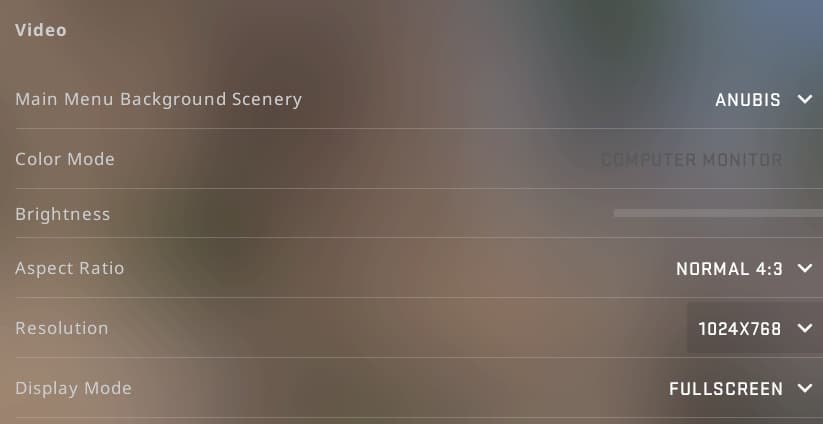
Pour en savoir plus sur CS:GO, consultez ce que chaque nouveau joueur CS:GO doit savoir sur les règles non écrites de matchmaking compétitif.

